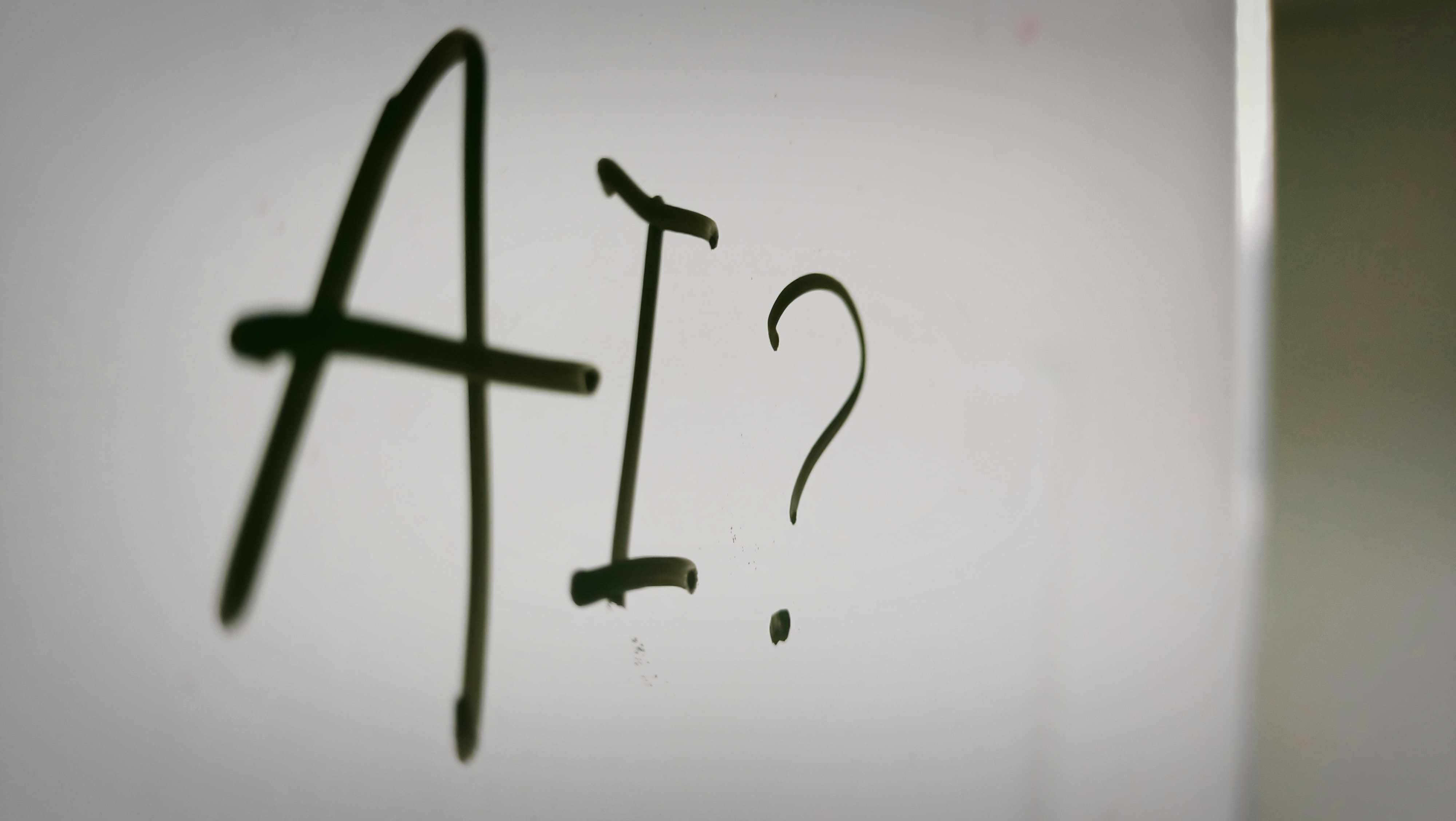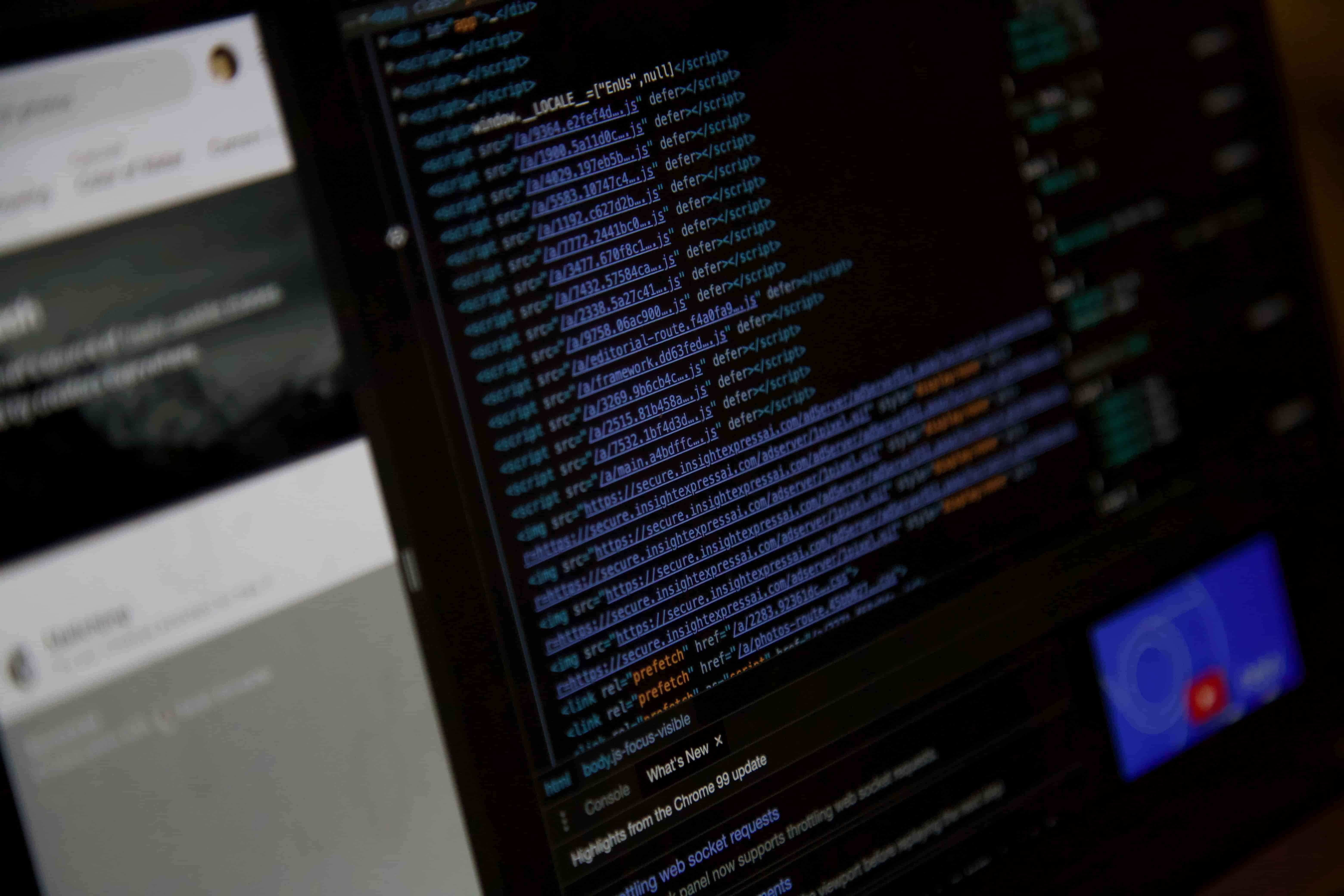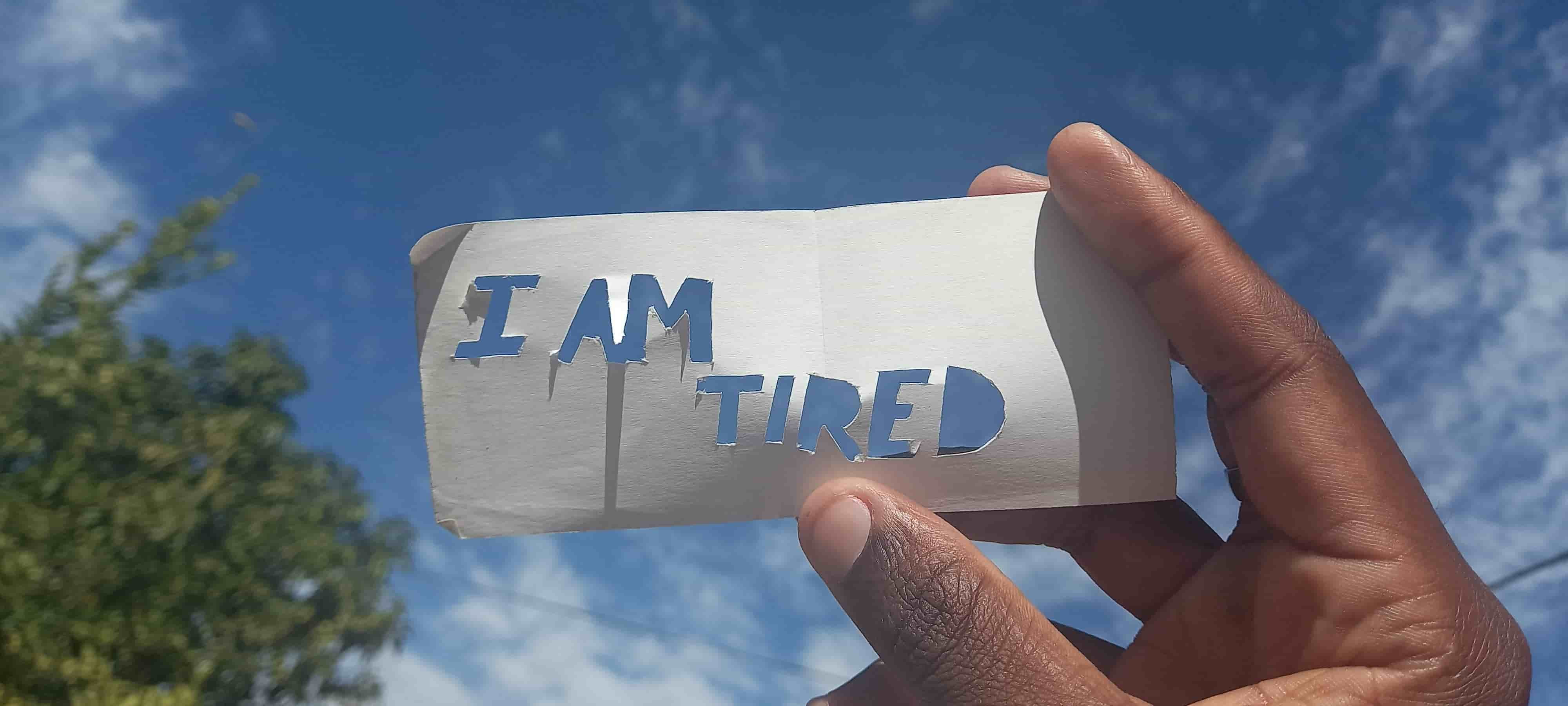前言:从“环境劝退”到“一键编译”
许多STM32新手在硬件准备就绪后,往往卡在环境配置环节:
❓ “Keil安装报错,License怎么激活?”
❓ “明明代码没问题,编译却提示找不到头文件”
❓ “程序下载失败,ST-Link驱动总是感叹号”
本文将以最简路径带你完成STM32开发环境搭建,重点解决工具链混乱与依赖缺失两大痛点,30分钟内实现“点亮第一颗LED”!
一、开发工具链全解析
1. 核心工具清单
二、三步搭建开发环境
1. 安装Keil MDK与芯片支持包
步骤:
下载Keil MDK安装包(建议v5.37以上版本)
双击安装,路径不要有中文或空格(默认路径即可)
安装完成后,打开Pack Installer(图标如📦)
搜索“STM32F1xx”,安装对应DFP支持包
⚠️ 避坑指南:
若提示License失效,注册时选择“Single-User License”并生成CID码
社区版可免费用32KB代码限制(初学者足够)
2. 配置ST-Link驱动与调试器
步骤:
连接ST-Link到电脑USB口
打开设备管理器,检查是否出现“未知设备”
下载ST-Link驱动并安装(推荐v2.38以上版本)
安装成功后,设备管理器显示“STMicroelectronics STLink USB Device”
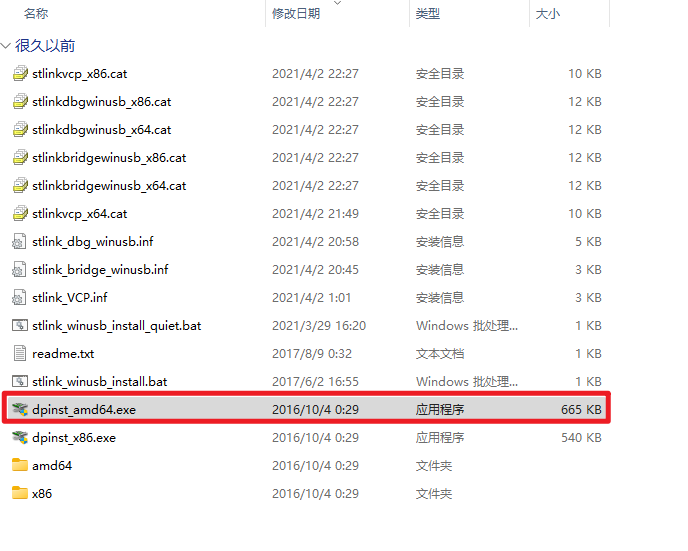
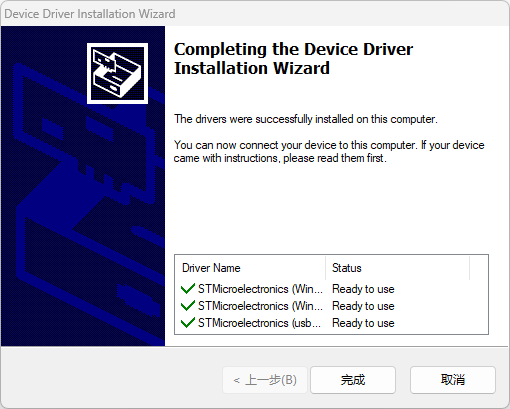
3. 使用STM32CubeMX生成工程模板
步骤:
打开STM32CubeMX,点击“New Project”
选择芯片型号(如STM32F103C8Tx)
配置时钟树(HSE选择外部晶振,设置72MHz主频)
分配引脚功能(如PA5设为GPIO_Output)
生成代码时选择“MDK-ARM V5”
点击GENERATE CODE生成工程
💡 高效技巧:
保存.ioc文件以便后续修改配置
勾选“Generate peripheral initialization as a pair of .c/.h files”
三、第一个工程:LED闪烁验证
1. 编写代码与编译
在生成的工程中,打开main.c,在while(1)循环内添加:
HAL_GPIO_TogglePin(GPIOA, GPIO_PIN_5); // PA5电平翻转
HAL_Delay(500); // 延时500ms编译操作:
点击工具栏“Build”按钮(或按F7)
观察输出窗口提示“0 Error(s), 0 Warning(s)”
2. 程序下载与调试
下载步骤:
点击“Options for Target” → “Debug”
选择ST-Link Debugger,勾选“Reset and Run”
点击“Download”按钮(或按F8)
观察开发板LED开始闪烁
四、环境配置常见问题急救指南 🆘
结语:让代码点亮硬件
至此,你已完成:
✅ 开发工具链安装与配置
✅ 工程模板创建与代码编译
✅ 程序下载与硬件验证
下一步:在[实践开发]中,我们将深入GPIO、定时器、中断等外设开发,打造实用项目!
💬 互动话题:你在环境配置时踩过哪些坑?欢迎分享你的“血泪史”!